create ra6m5_lib in iar
修改配置Linker
Library
在Linker → Library界面勾选Override default program entry,勾选Entry symbol,并填入以下内容:
Reset_Handler
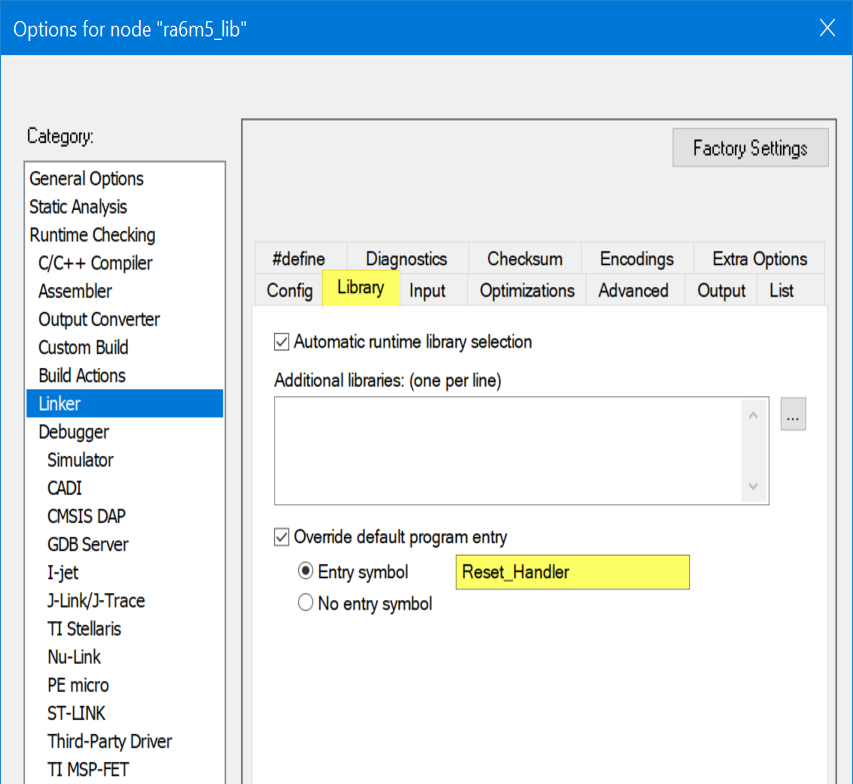
extra options
在Linker → Extra Options界面勾选Use command line options,参数界面填入以下内容:
--config_search “$PROJ_DIR$”
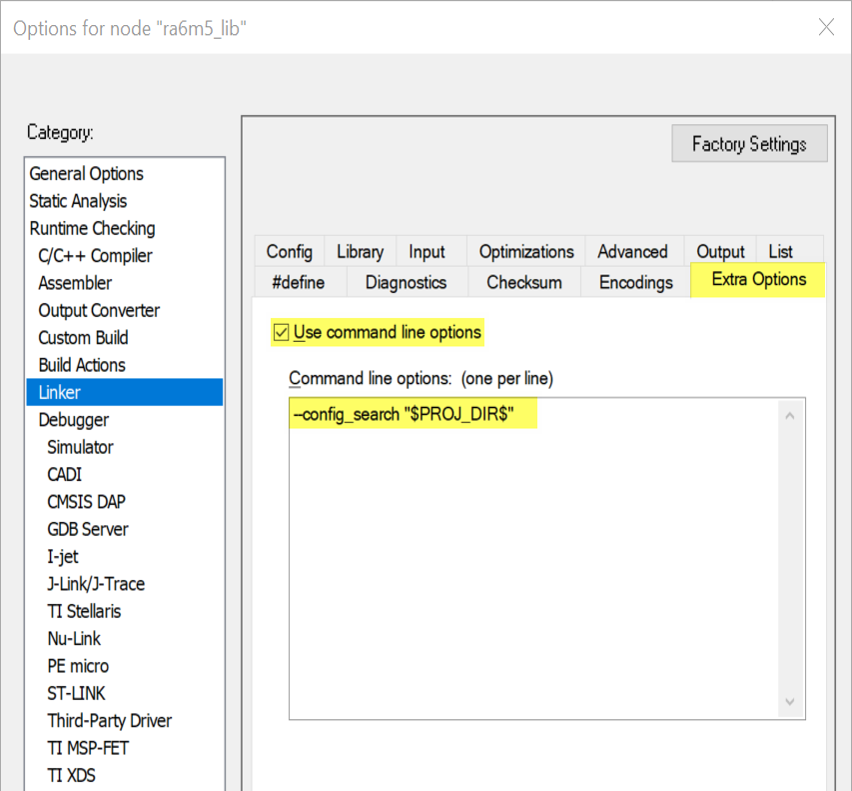
修改配置Debugger
setup
在Debugger → Setup界面,Driver → J-Link/J-Trace
Setup macros勾选Use marco file(s),参数界面填入:
$PROJ_DIR$partition_device.mac
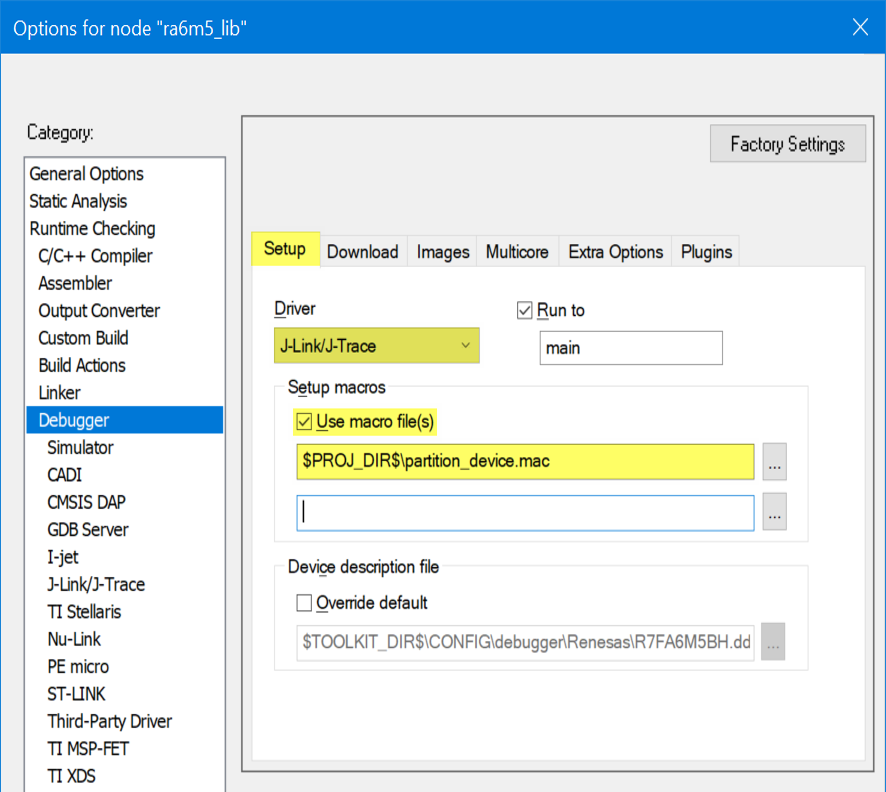
download
在Debugger → Download界面,取消勾选 Use flash loader(s)
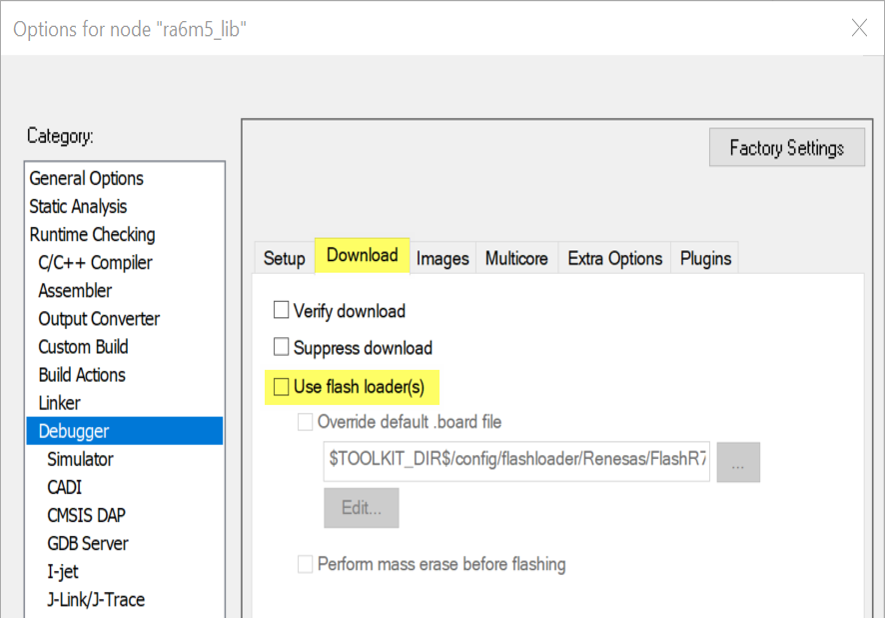
extra options
在Debugger → Extra Options界面,勾选 Use command line options,参数界面填入以下内容:
--drv_vector_table_base=__Vectors
--proc_stack_main=g_main_stack,g_main_stack+sizeof(g_main_stack)
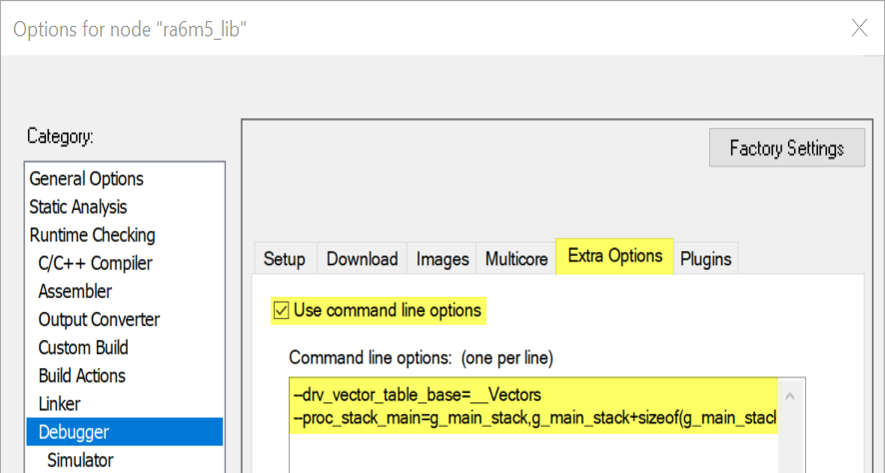
修改配置general options
1
在ra6m5_lib 上点击右键,选择Options…
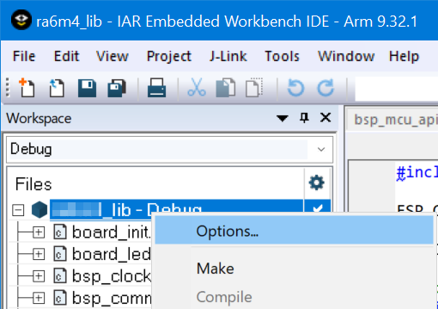
2
General Options → Target → Device → Renesas R7FA6M5BH
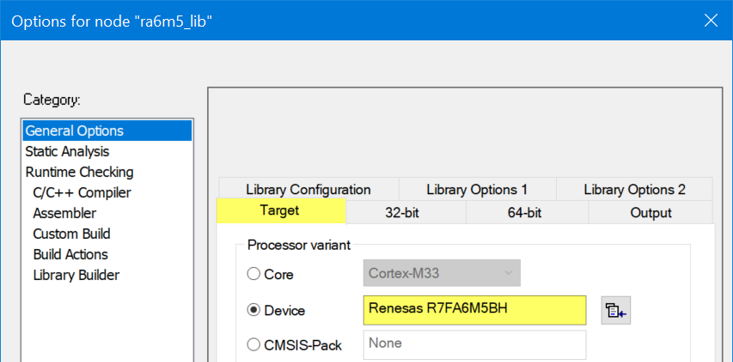
3
General Options → Target → Output → Output file → Library
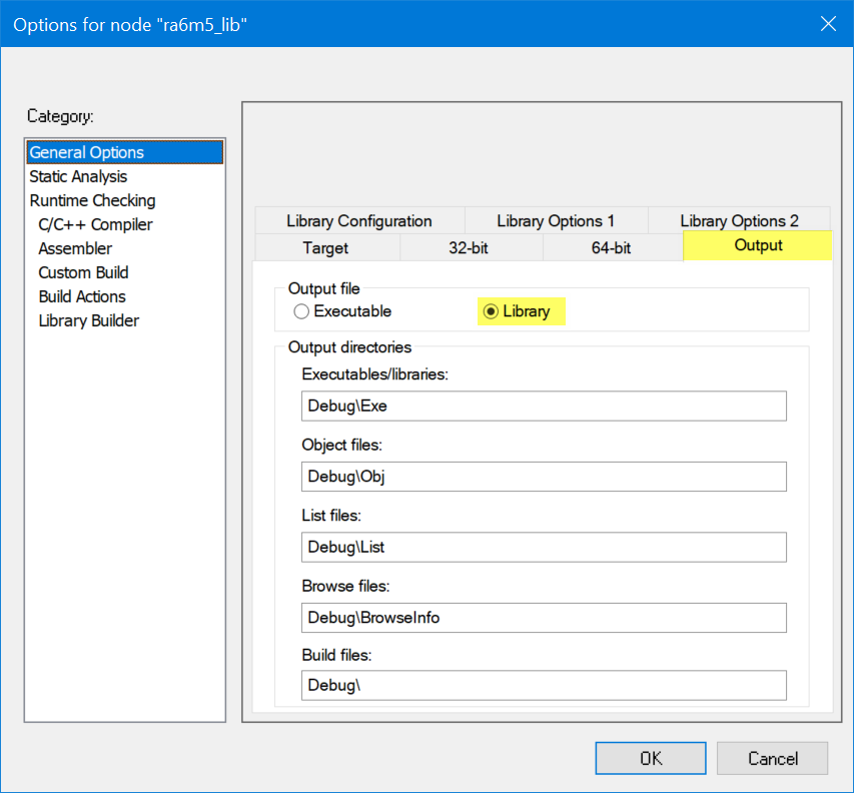
检查lra6m5_lib.a文件
1
编译工程ra6m5_lib
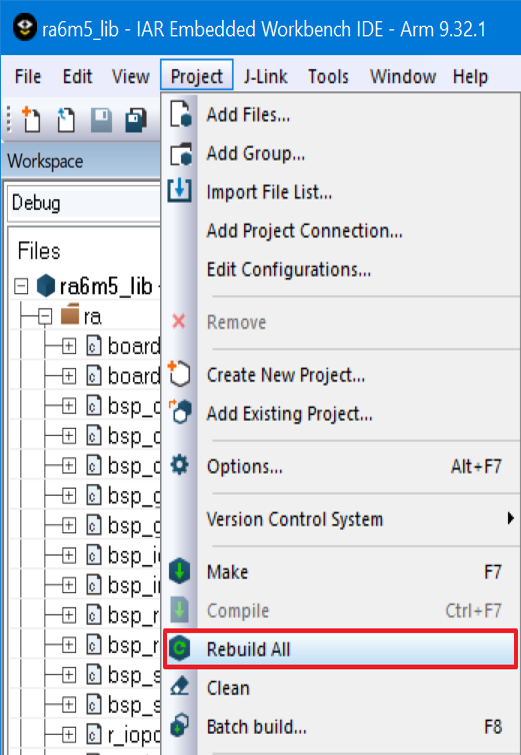
2
在Build console中确认编译操作成功
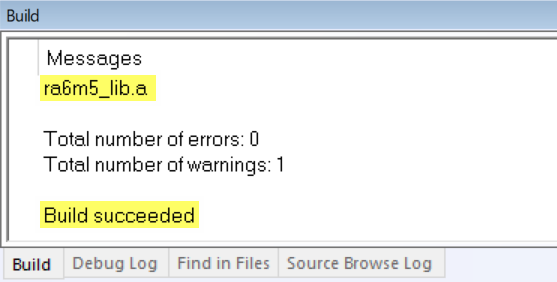
3
在ra6m5_libDebugExe文件下确认已生成ra6m5_lib.a库文件
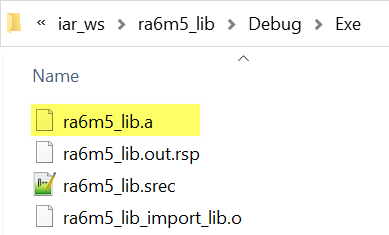
Create RA6M5 IAR DEMO in IAR
创建新workspace ra6m5_IAR_DEMO
接下来,我们将创建新的workspace,作为应用工程,命名为ra6m5_iar_demo
File → New Workspace
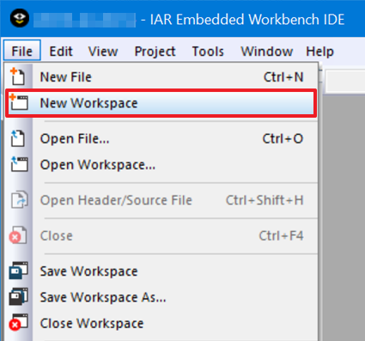
File → Save Workspace As…
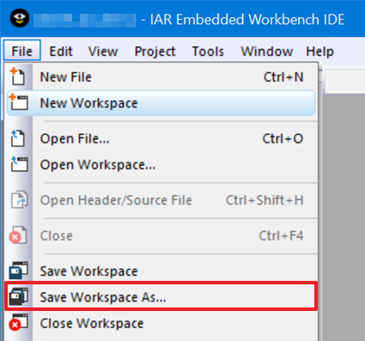
另存为ra6m5_iar_demo.eww
重复新建工程ra6m5_lib~ 修改配置debugger - extra options 的操作步骤
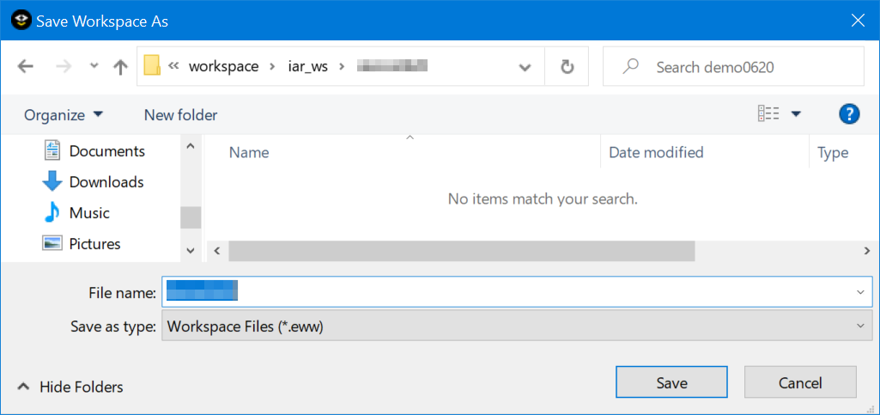
创建新工程ra6m5_iar_demo
创建新的工程并添加至新创建的workspace中
Project → Create New Project…
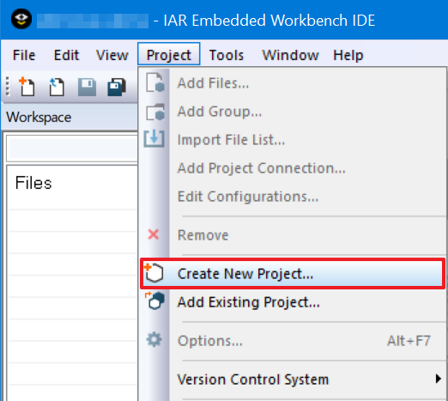
Project templates → Empty project
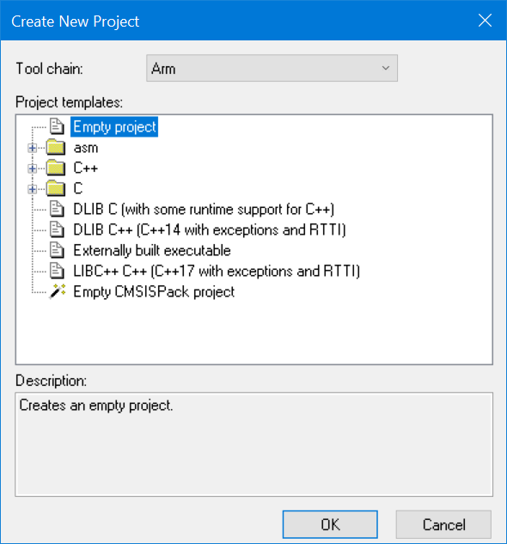
Save as ra6m5_iar_demo.ewp
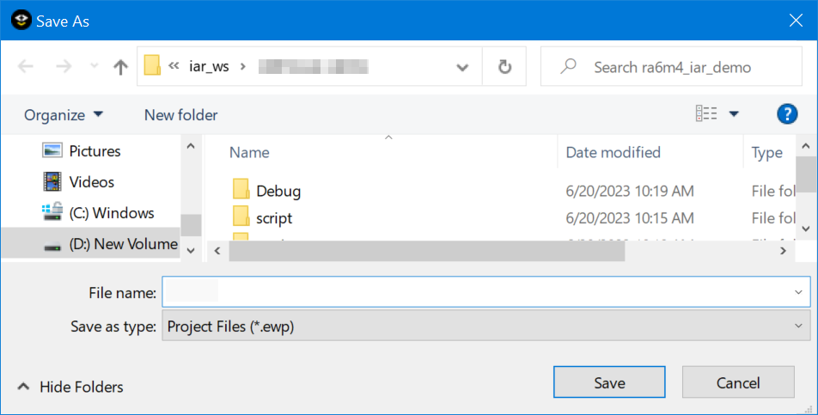
将文件夹和文件拷贝到ra6m5_iar_demo
从ra6m5_lib中复制一下内容,并拷贝到ra6m4_iar_demo文件夹
script
memory_regions.icf
partition_device.mac
vector_data.c (位于ra6m5_lib的ra_gen文件夹下)
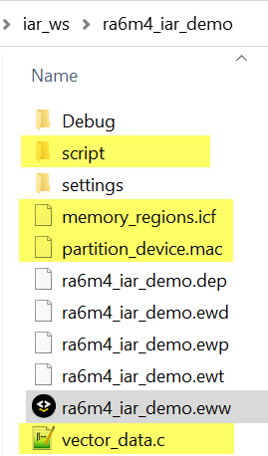
Preprocessor
将以下内容粘贴至C/C++ Compiler → Preprocessor → Additional include directories:
../../ra6m5_lib/ra/arm/CMSIS_5/CMSIS/Core/Include
../../ra6m5_lib/ra/fsp/inc
../../ra6m5_lib/ra/fsp/inc/api
../../ra6m5_lib/ra/fsp/inc/instances
../../ra6m5_lib/ra_cfg/fsp_cfg
../../ra6m5_lib/ra_cfg/fsp_cfg/bsp
../../ra6m5_lib/ra_gen
../../ra6m5_lib/src
将以下内容粘贴至Defined symbols:
_RENESAS_RA_
_RA_CORE=CM33
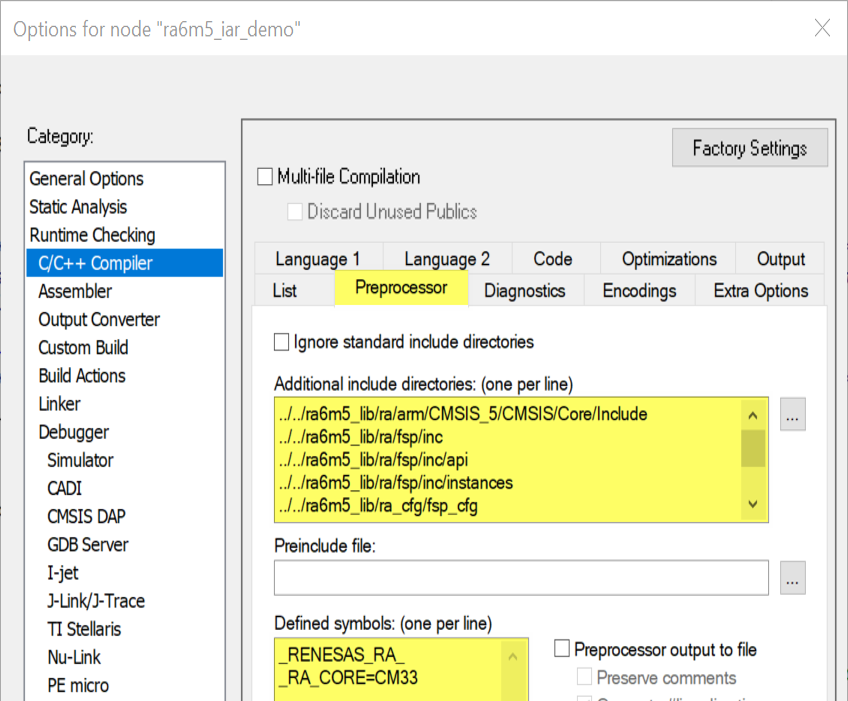
修改配置Assembler
Preprocessor
将以下内容粘贴至Assembler → Preprocessor → Additional include directories:
$PROJ_DIR$/ra/arm/CMSIS_5/CMSIS/Core/Include
$PROJ_DIR$/ra/fsp/inc
$PROJ_DIR$/ra/fsp/inc/api
$PROJ_DIR$/ra/fsp/inc/instances
$PROJ_DIR$/ra_cfg/fsp_cfg
$PROJ_DIR$/ra_cfg/fsp_cfg/bsp
$PROJ_DIR$/ra_gen
$PROJ_DIR$/src
将以下内容粘贴至Defined symbols:
_RENESAS_RA_
_RA_CORE=CM33
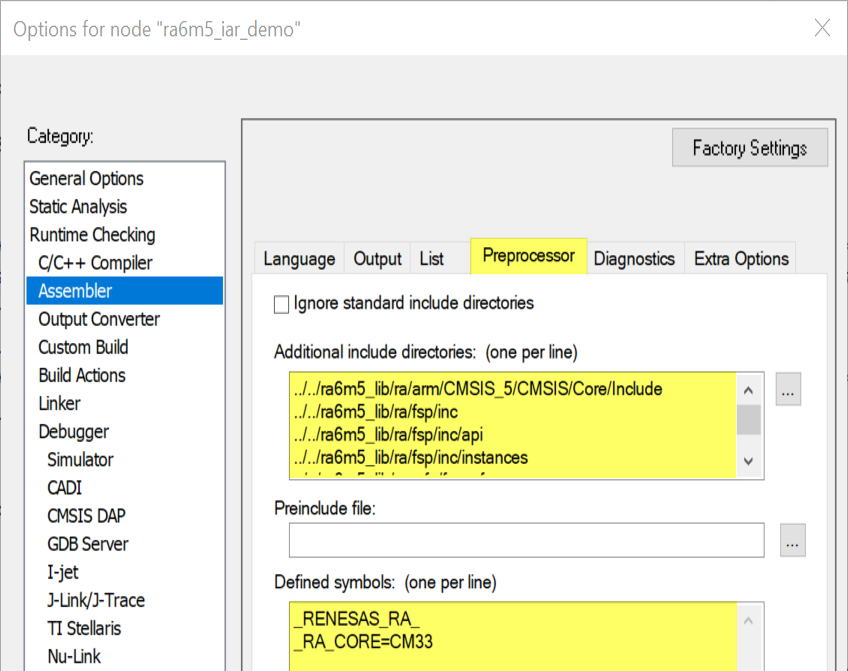
修改配置linker
config
在Linker → Config界面
勾选 Override default
参数界面填入 $PROJ_DIR$scriptfsp.icf
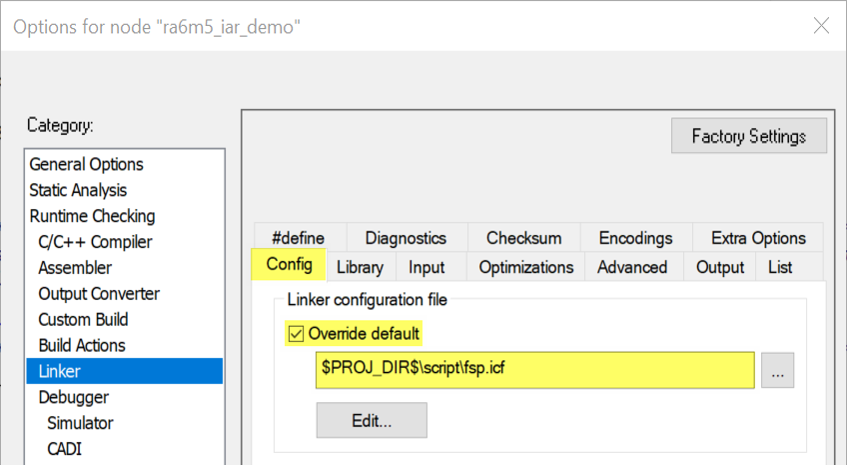
在Linker → Library界面
参数填入
$PROJ_DIR$.. a6m5_libDebugExe a6m5_lib.a
勾选Override default program entry
勾选Entry symbol,参数界面填入 Reset_Handler
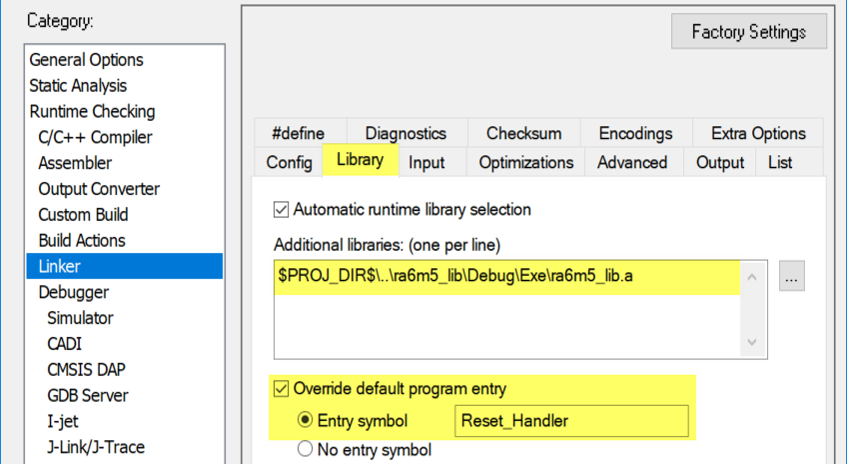
extra options
在Linker → Extra Options界面
勾选 Use command line options
参数填入 --config_search “$PROJ_DIR$”
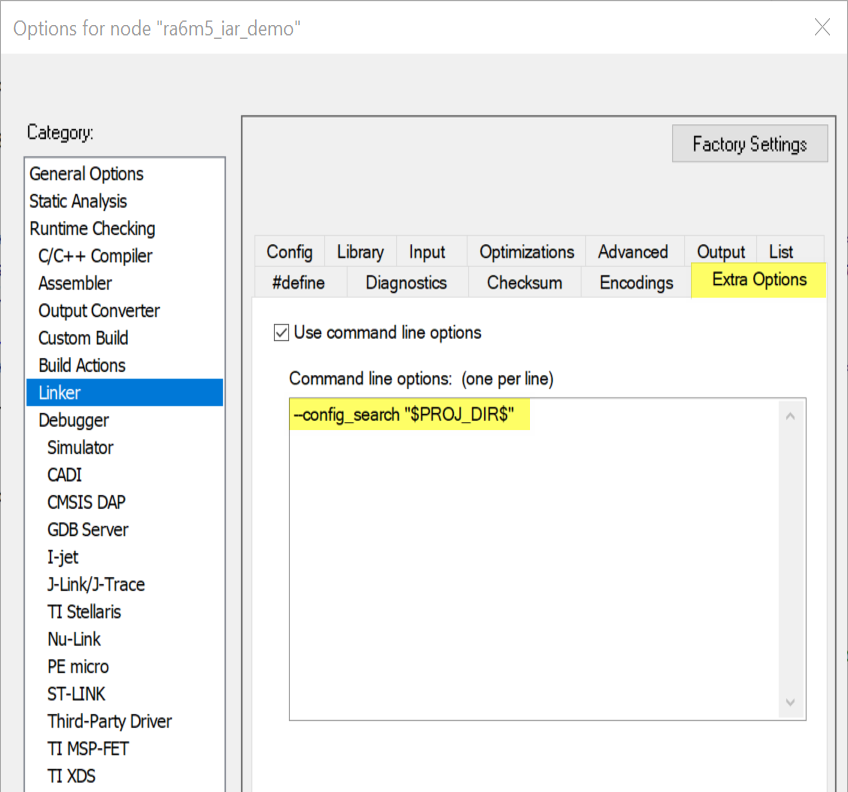
修改配置Debugger
Setup
在Debugger → Setup界面
Driver → J-Link/J-Trace
Setup macros
勾选 Use marco file(s)
参数填入 $PROJ_DIR$partition_device.mac
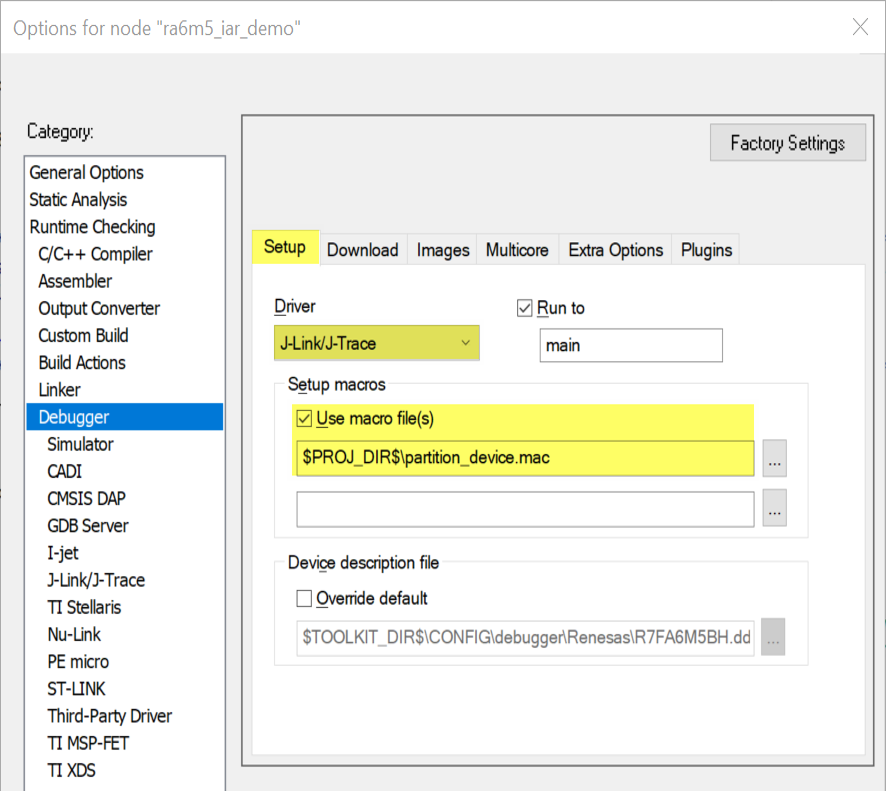
Download
在Debugger → Download界面
取消勾选 Use flash loader(s)
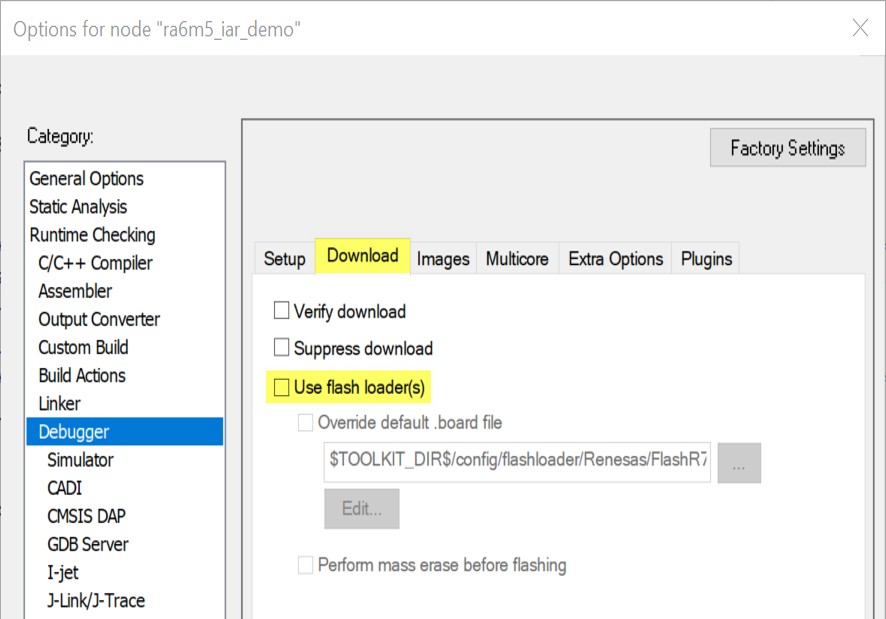
Extra Options
在Debugger → Extra Options界面
勾选 Use command line options
参数界面填入以下内容
--drv_vector_table_base=__Vectors
--proc_stack_main=g_main_stack,g_main_stack+sizeof(g_main_stack)
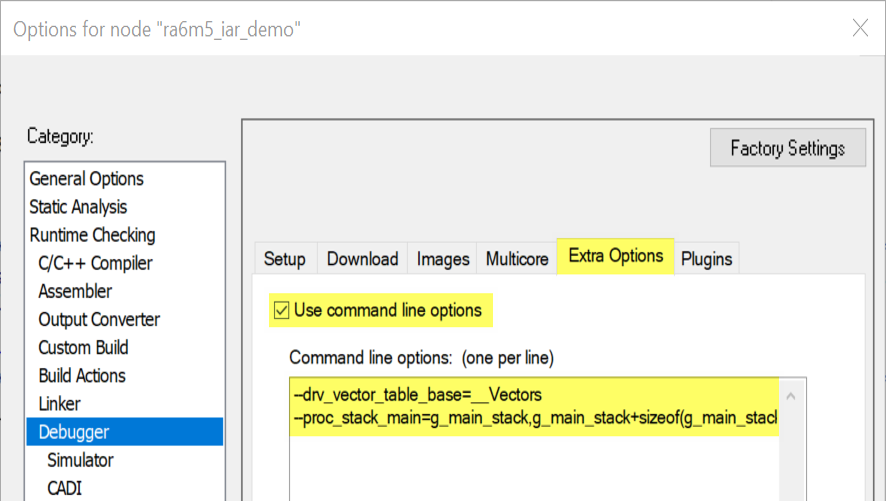
修改配置general options
1
在 ra6m5_iar_demo上点击右键,选择 Options…

2
General Options → Target → Device → Renesas R7FA6M5BH
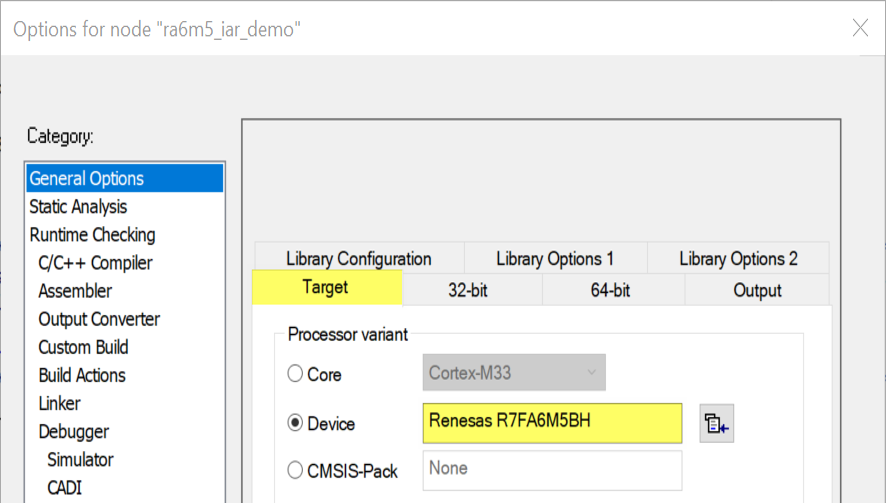
Debug ra6m5_iar_demo + ra6m5_lib.a
在IAR中调试ra6m5_iar_demo
1
利用USB-UART连接RA6M5的SCI7和PC (TxD7 - P613, RxD7 - P614)
2
编译ra6m5_iar_demo并调试
3
在TeraTerm中检查打印的log
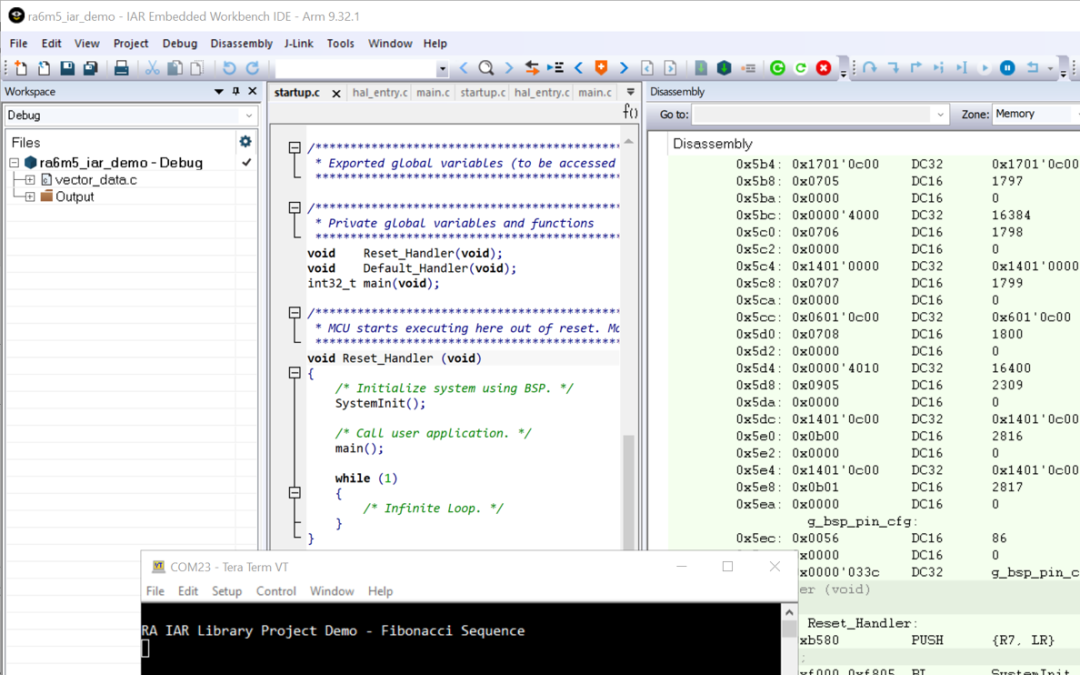
注意,此时ra6m5_iar_demo调用的API均来自ra6m5_lib.a,UART相关callback的实现也在ra6m5_lib.a中。
至此,已经完成了在IAR中利用Lib开发RA产品的全部流程。
概括一下,需借助RASC生成基础工程,并基于此生成Library工程,应用工程可在IAR中单独建立,添加RA相关的配置后,再关联Library即可完成。
审核编辑:刘清
-
CMSIS
+关注
关注
0文章
39浏览量
11870 -
uart
+关注
关注
22文章
1227浏览量
101160 -
J-Link
+关注
关注
0文章
83浏览量
22113 -
RA6M5
+关注
关注
0文章
7浏览量
368
原文标题:如何在IAR中创建RA库项目(下)
文章出处:【微信号:瑞萨MCU小百科,微信公众号:瑞萨MCU小百科】欢迎添加关注!文章转载请注明出处。
发布评论请先 登录
相关推荐
在IAR中生成库文件并被应用工程调用的参考流程(上)
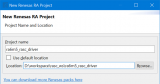
怎么配置在EDK8.2中生成的.bit文件prom?
在Linux中生成新的gcc工具链后,如何使用链接脚本来生成能够被e203使用的.verilog文件?
如何才能生成MDK和IAR的库文件

如何在keil中生成个人库文件及调用方法





 在IAR中生成库文件并被应用工程调用的参考流程(下)
在IAR中生成库文件并被应用工程调用的参考流程(下)
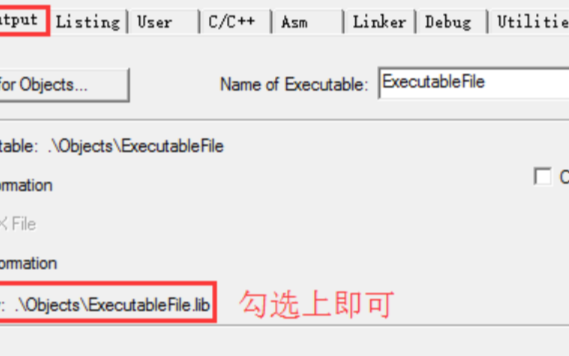











评论